Il y a beaucoup d'avantages de copier un DVD. Par exemple, on peut prévenir la perte et le dommage de DVD et renforcer la sécurité des données de DVD. Donc, il est nécessaire de copier un DVD sur l'ordinateur, sur un disque dur, un clé USB, ou sur un autre DVD. Dans cet article, nous vous présentons deux façons utiles pour copier un DVD avec Windows 8.

AnyMP4 DVD Ripper est un logiciel professionnel qui vous permet de copier un DVD sur PC sous Windows 10/8/7, sur Mac, sur un disque dur, un clé USB, un autre DVD. Vous pouvez aussi utiliser ce logiciel pour convertir DVD en n'importe quel format comme MP4, MKV, etc.
En outre, il peut vous aider à extraire la piste audio du DVD et la convertir en votre format audio préféré comme MP3, WAV, WMA, AAC, M4A, etc. Ici, nous présentons comment copier un DVD sous Windows 8.
Étape 1. Démarrer AnyMP4 DVD Ripper
D'abord, téléchargez et installez AnyMP4 DVD Ripper, lancez le programme et entrez dans l'interface principale. Insérez un DVD à copier dans le lecteur DVD et cliquez sur le bouton « Charger DVD ».
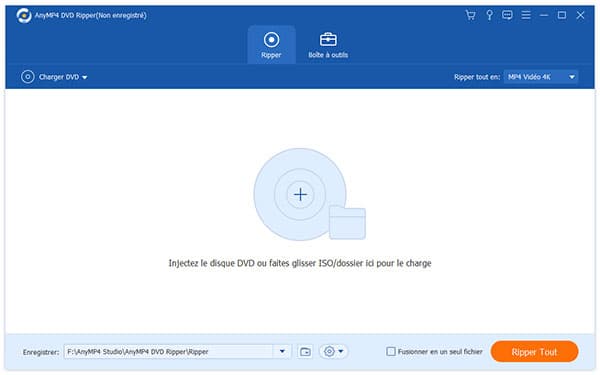
Étape 2. Éditer un DVD
Cliquez sur l'icône en forme d'étoile pour éditer le fichier DVD. Vous pouvez ajuster l'effet et le filtre, ajouter un filigrane, modifier la liste audio et le sous-titre, fusionner les segments, etc. Cliquez sur l'icône en forme d'ciseaux, on peut aussi couper la DVD.
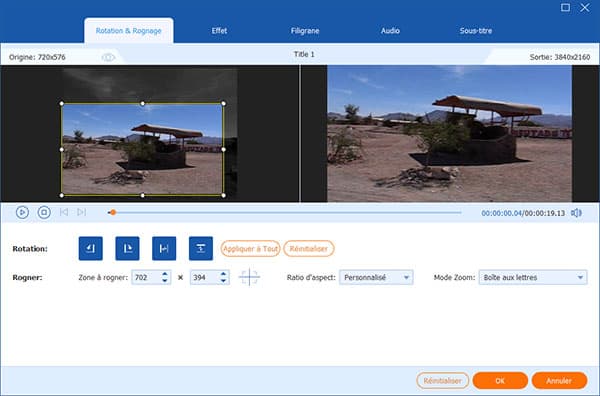
Étape 3. Sélectionner le fichier de sortie
Si vous souhaitez ripper un DVD au format numérique, sélectionnez simplement « Ripper en Vidéo/Audio » et choisissez le format de sortie en haut à droite à côté de « Ripper tout en ».
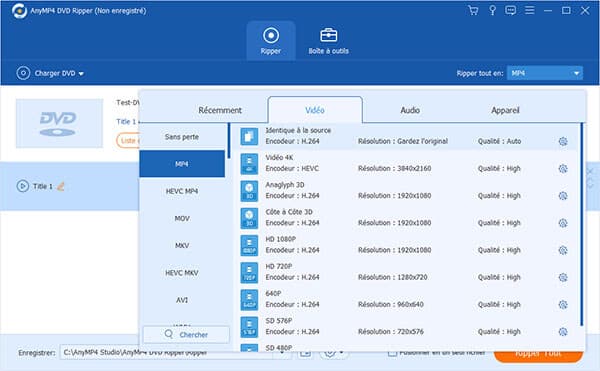
Étape 4. Définir les préférences
Modifiez les préférences par cliquer sur le Bouton « Préférences » en forme d'engrenage pour personnaliser le dossier de sortie, le dossier d'instantané, la langue des sous-titres, la langue audio, la mode de chargement, etc.
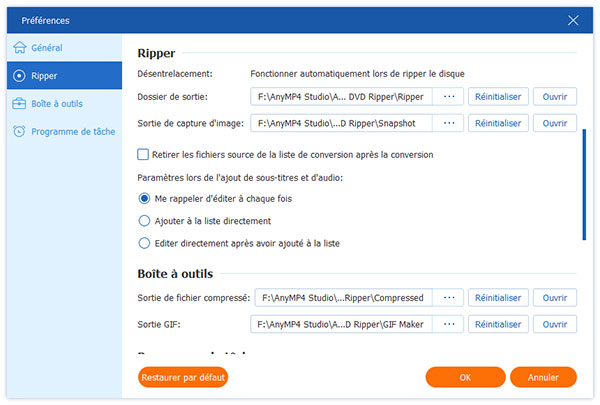
Étape 5. Commencer à copier un DVD
Si vous êtes prêt, cliquez sur le bouton « Ripper tout » pour commencer à copier un DVD.
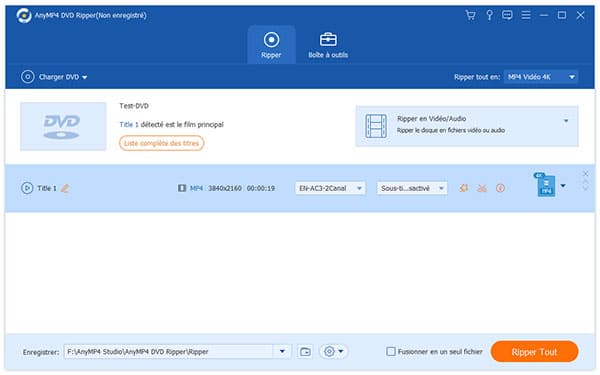
Lecteur multimédia VLC est un logiciel libre et gratuit qui vous permet de copier un DVD sous Windows 8.
Étape 1. D'abord, insérez un DVD dans le lecteur de DVD et exécutez VLC. Lancez la commande « Convertir/Enregistrer » sous l'onglet « Média » et allez dans l'interface « Disque ».

Étape 2. Sélectionnez l'option « DVD ». Le DVD vidéo apparaît dans la liste déroulante « Périphérique disque ». Vous pouvez modifier la piste audio et la piste de sous-titres. Et puis, cliquez sur « Convertir/Enregistrer ».
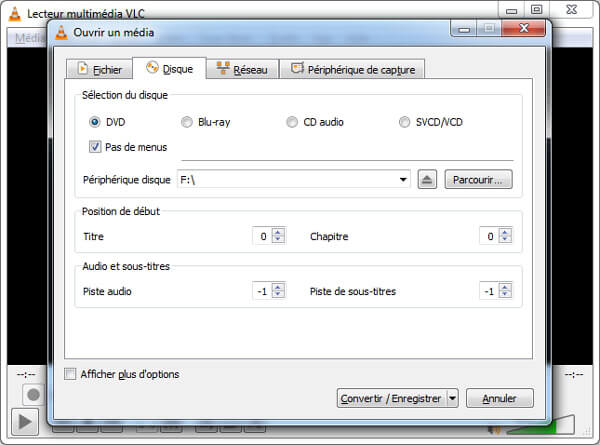
Étape 3. On peut définir la destination du fichier DVD par cliquer sur « Parcourir » qui se trouve en bas à droite de la fenêtre. Ensuite cliquez sur « Démarrer » pour commencer à copier un DVD sur votre ordinateur.
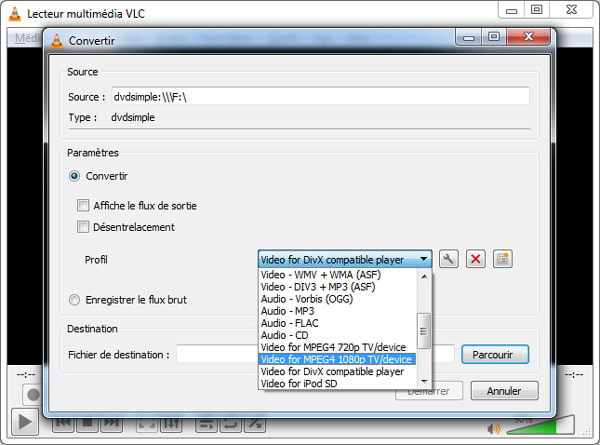
1. Comment graver un DVD/CD sous Windows 8 ?
On peut graver un DVD directement sous Windows 8 qui possède une fonction intégrée et gratuite de gravure sans installer aucun logiciel.
D'abord, insérez un DVD/CD vierge dans le graveur. Ouvrez la bibliothèque depuis l'explorateur Windows et cliquez sur « Ordinateur ». Puis, double-cliquez sur l'icône représentant votre graveur dans lequel votre CD/DVD vierge est inséré. Une boîte de dialogue s'ouvre alors.
Ensuite, nommez le titre désiré dans la barre « Titre ». Vous serez alors demandé comment vous souhaitez utiliser le disque. Choisissez « Avec un lecteur CD/DVD » et appuyez sur « Continuer ». Une fenêtre vide s'affiche.
Enfin, copiez-y tout le contenu que vous souhaitez graver. Une fois le contenu ajouté, effectuez un clic droit dans l'espace vide de la fenêtre. Un menu d'options s'affiche, choisissez « Graver le disque » et la gravure se lance.
2. Comment graver un CD audio sous Windows 8 ?
Ouvrez Lecteur Windows Media. Cliquez sur l'onglet « Graver » dans la bibliothèque du Lecteur, puis cliquez sur le bouton « Options de gravure » et sélectionnez « CD audio » ou « CD ou DVD de données ».
Ensuite, insérez un disque vierge dans votre graveur de CD ou DVD. Recherchez le contenu que vous voulez graver sur le disque dans la bibliothèque de votre lecteur pour créer une sélection à graver.
Enfin, cliquez sur « Démarrer la gravure » et la gravure d'un CD audio commence.
3. Quelle est la différence entre la gravure et l'extraction ?
La gravure est communément la copie de musique, images et vidéos de votre ordinateur sur un CD ou DVD vierge. Inversement, l'extraction consiste à copier de la musique, des images et des vidéos d'un CD ou DVD sur l'ordinateur.
Conclusion:
Dans ce tutoriel, nous vous présentons deux façons pour cloner un DVD sous Windows 8, copier un DVD avec AnyMP4 DVD Ripper et ripper un DVD avec VLC. Après avoir lu cet article, nous croyons que vous avez appris comment extraire un DVD vers PC avec ces deux outils.
 Cliquez ici pour poster un commentaire.
Cliquez ici pour poster un commentaire.